iPhone ve Android Telefonda Video Kolajı Oluşturmayı Öğrenin
Aynı anda birden fazla video klibi oynatmak için bölünmüş ekranlı bir video oluşturabilirsiniz. Bu yazı size yol gösterecek iPhone, Android telefonunuzda video kolajı yapınve bilgisayar.
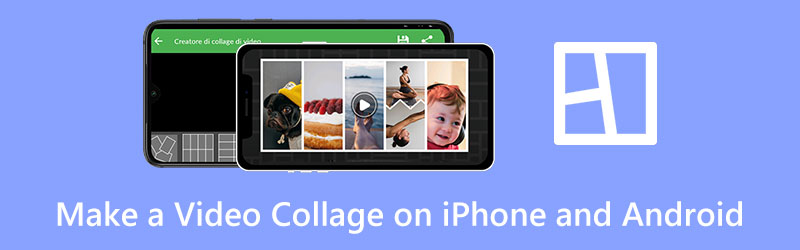
- REHBER LİSTESİ
- Bölüm 1. iPhone'da Video Kolajı Yapın
- Bölüm 2. Android için Video Kolaj Uygulaması
- Bölüm 3. Bilgisayarda Video Kolajı Oluşturun
- Bölüm 4. iPhone ve Android'de Video Kolajı Yapmayla İlgili SSS
Bölüm 1. iPhone'da Video Kolajı Yapma Adımları
Fotoğraflar uygulamasındaki yerleşik düzenleme özellikleri, iPhone veya iPad'inizde video kolajı oluşturmanıza izin vermez. Ayrıca iOS aygıtında bölünmüş ekranlı video oluşturmak için iMovie uygulamasını kullanamazsınız. Bunun yerine App Store'dan uygun bir video kolaj uygulaması bulmalısınız. App Store'da video kolajları aradığınızda ilişkili birçok kolajı kolayca bulabilirsiniz. Burada sizi ünlü video kolaj oluşturucuyla tanıştırıyoruz. Fotoğraf Izgarası.
PhotoGrid, TikTok, Instagram, YouTube, Facebook, Pinterest ve daha fazlası dahil olmak üzere çeşitli sosyal platformlarda yayınlamak üzere bölünmüş ekranlı videolar oluşturmanıza yardımcı olabilecek güçlü bir video kolaj oluşturma uygulamasıdır. Kolayca video kolajı oluşturmak için birçok arka plan, çıkartma, yazı tipi ve filtre toplar. Video kliplerinizi kolaylıkla senkronize edebilir ve videoları kendi düzenlerinde birleştirebilirsiniz. iPhone'unuzda video kolajı oluşturmak için ücretsiz olarak yükleyebilir ve aşağıdaki adımları takip edebilirsiniz.
PhotoGrid uygulamasını açın ve videolarınıza erişme yetkisini verin. Musluk + Uygun bir kolaj duvarı seçmek için alt ekranda. Gördüğünüz gibi bu video kolaj oluşturucu ayrıca Noel, Doğum Günü, Film, Spor, Kış, Düğün, Aile ve daha fazlası gibi farklı temalar için birçok şablon sunuyor.
Musluk + Video kliplerinizi yüklemek için Dokunabilirsin Düzen kolaj efektini özelleştirmek için. Ayrıca ihtiyacınıza göre video oranını, kenarlığı, arka planı, müziği ve daha fazlasını özgürce değiştirebilirsiniz.
iPhone'da bir video kolajı oluşturduktan sonra, uygun bir çıkış video çözünürlüğünü ve kare hızını seçip simgesine dokunabilirsiniz. Kaydetmek iPhone'unuzda saklamak için sağ üst köşedeki
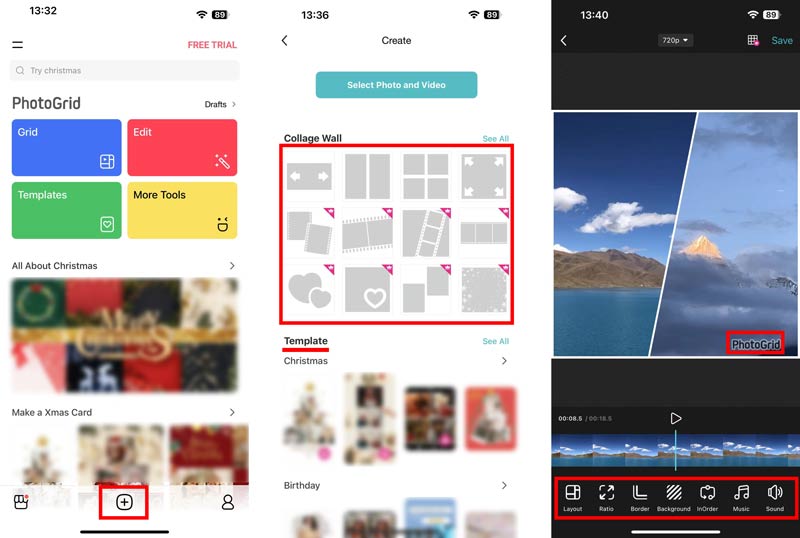
Bu video kolaj oluşturucu uygulaması, özelliklerini üç gün boyunca ücretsiz kullanmanıza olanak tanır. Bazı kolaj şablonları, düzenleme özellikleri ve yüksek çözünürlüklü dışa aktarma, ücretli sürümüyle sınırlıdır. Ücretsiz deneme sürümünüz olduğunda, oluşturduğunuz video kolajınıza bir PhotoGrid filigranı ekleyecektir.
Bölüm 2. Android Telefonda Video Kolajı Nasıl Oluşturulur
Bir Android kullanıcısı olarak cep telefonunuzda video kolajı yapmak istediğinizde bazı üçüncü taraf video kolaj uygulamalarına da güvenebilirsiniz. Google Play Store'da birçok öneriyi kolaylıkla alabilirsiniz. Ayrıca şunları kullanabilirsiniz: Google Fotoğraflar Android cihazınızda bölünmüş ekranlı video oluşturmak için uygulama.
Google Fotoğraflar, bazı temel resim ve video düzenleme işlevleriyle tasarlanmıştır. Benzersiz bir özelliği var Kolaj video kolajı yapmanızı sağlayan özellik. Google Fotoğraflar uygulamasını açıp simgesine dokunabilirsiniz. Kütüphane alt ekranda şunu seçin: Araçlarve bulun Kolaj altında Yeni oluşturmak. Android için bu video kolajı, videolar ve resimlerle bir kolaj oluşturmanıza olanak tanır.

Bölüm 3. Bilgisayarda Video Kolajı Oluşturmanın En İyi Yolu
Tüm özellikleri kullanabilirsiniz Video Dönüştürücü Ultimate Mac veya Windows bilgisayarınızda müzikli video kolajları oluşturmak için. Çeşitli bölünmüş ekran videoları oluşturmak için ayrı bir Kolaj işleviyle tasarlanmıştır. Bu video kolaj oluşturucu, MP4, AVI, FLV, MOV, MOV ve diğerleri dahil olmak üzere yaygın olarak kullanılan tüm video formatlarını destekler. Ücretsiz olarak indirebilir ve video kolajınızı oluşturmak için aşağıdaki kılavuzu kullanabilirsiniz.
Bu video kolaj oluşturucuyu başlatın ve Kolaj. Video kolaj oluşturmaya hızlı bir şekilde başlamanız için farklı şablonlar sunar.

Tercih ettiğiniz kolaj şablonunu seçip tıklayabilirsiniz. + Video kliplerinizi eklemek için Bu video kolaj uygulaması aynı zamanda şunları yapmanızı sağlar: video kolajı oluştur Resimleri olan.

Oluşturduğunuz video kolajını dışa aktarmadan önce görüntüleyebilirsiniz. Üstelik kolajı istediğiniz gibi optimize etmek için filtreler uygulamanıza izin verilir. Fon müziği eklemek için tıklayabilirsiniz Ses.

Video kolajı yaptıktan sonra İhracat Çıkış ayarlarını özelleştirmek için düğmesini tıklayın ve Dışa Aktarmayı Başlat bundan yüksek kalitede kaydetmek için düğme video kolaj oluşturucu.

Bölüm 4. iPhone ve Android'de Video Kolajı Yapmayla İlgili SSS
Adobe kullanarak çevrimiçi video kolajı nasıl oluşturulur?
Doğrudan bir web tarayıcısında video kolajı oluşturmak için Adobe Express'i kullanabilirsiniz. Bölünmüş ekranlı videoları çevrimiçi hale getirmek için Ücretsiz bir video kolaj oluşturucuya sahiptir. Sayfaya girdiğinizde Şimdi video kolajınızı oluşturun düğmesine dokunabilir, uygun bir şablon seçebilir ve ardından video kolajınızı oluşturmak için ekrandaki talimatları takip edebilirsiniz.
iMovie video kolajı yapabilir mi?
iMovie, bölünmüş ekran efektini kullanarak Mac'te video kolajı oluşturmanıza olanak tanır. iMovie'yi açabilir, bir proje oluşturabilir, video kliplerinizi içe aktarabilir, Video Yer Paylaşımı Ayarları düğmesini tıklatabilir ve ardından videolarınızı tek ekranda görüntülemek için Bölünmüş Ekran'ı seçebilirsiniz. iPhone ve iPad için iMovie uygulamasının bölünmüş ekran özelliği taşımadığını bilmelisiniz.
Instagram Story'de video kolajı nasıl yapılır?
Instagram uygulamasını açın, Hikaye'ye gidin ve Düzen'e dokunun. Uygun bir kolaj düzeni seçmek için Izgarayı değiştir'e dokunabilir ve ardından kolayca kolaj oluşturmak için videolarınızı veya fotoğraflarınızı ekleyebilirsiniz.
Çözüm
Bu yazıda üç yararlı yöntem anlatılıyor iPhone, Android telefonda video kolajı yapınve bilgisayar. Cihazınızda bölünmüş ekranlı videolar oluşturmak için tercih ettiğiniz video kolaj oluşturucuyu seçebilirsiniz.
Bu yazı hakkında ne düşünüyorsunuz? Bu gönderiyi derecelendirmek için tıklayın.
Harika
Değerlendirme: 4.9 / 5 (dayalı 641 oylar)
Daha Fazla Çözüm Bul
Yaratıcılar İçin En İyi Resim İçinde Resim Video Düzenleme Yöntemi Videoyu Müzikle Hızla Kolajlamak için En İyi 5 Kolaj Oluşturucu Instagram Reels için Video Kolajı Oluşturun [Mobil ve Masaüstü] Mac ve iPhone'da Ekranı Bölmek için iMovie'yi Kullanmanın 2 Yolu Yeni Başlayanlar İçin En İyi 5 Yan Yana Video Uygulaması [iOS/Android] Yeni Başlayanlar İçin TikTok'ta Bölünmüş Ekran Yapmak İçin Beton Eğitimiİlgili Makaleler
- Videoyu düzenle
- Yaratıcılar İçin En İyi Resim İçinde Resim Video Düzenleme Yöntemi
- Resimlere, Videolara, Müziklere ve Belgelere Etiket Nasıl Eklenir?
- İOS/Android, Bilgisayar ve Çevrimiçi Videoları Bulanıklaştıracak 3 Uygulama
- Videolar, Sesler ve Fotoğraflar için En İyi 5 Meta Veri Görüntüleyicisini Kontrol Edin
- Bilgisayarda ve Cep Telefonunda Video Dosyası Meta Verileri Nasıl Düzenlenir
- Mac, Windows, iPhone ve Android için 5 Video Kolaj Uygulaması
- Yeni Başlayanlar İçin TikTok'ta Bölünmüş Ekran Yapmak İçin Beton Eğitimi
- Mac ve iPhone'da Ekranı Bölmek için iMovie'yi Kullanmanın 2 Yolu
- Yeni Başlayanlar İçin En İyi 5 Yan Yana Video Uygulaması [iOS/Android]
- Instagram Reels için Video Kolajı Oluşturun [Mobil ve Masaüstü]



